PayPayで送金する方法を調べてまとめました。グループでの支払い方法や送金できない場合の改善策や残高不足の際の対策などを徹底解説していますので、参考にしてみてください
送金方法一覧
PayPayでは、個人間でPayPay残高を送金・受け取りできます。手数料は無料で、1円単位から送金可能です。送金方法は複数あり、状況に合わせて使い分けることができます。
- QRコードを読み取って送る:相手と一緒にいる時の送金に便利
- 携帯電話番号/PayPay ID宛てに送る:離れた場所にいる相手に送金しやすい
- 受け取りリンクを作成して送る:SNSやメールなどを利用して送金できる
- LINEアプリから送る:LINEでつながっている相手に送金
PayPayでの送金方法
PayPayでの送金方法を種類別に詳しく紹介していきます。
QRコードを読み取って送る
- 相手のQRコード(マイコード)の読み取りを行い、送金する方法です。特に相手が近くにいる場合に、素早くやり取りできておすすめの方法です。
手順
- ホーム画面の中央付近にある「送る」を選択
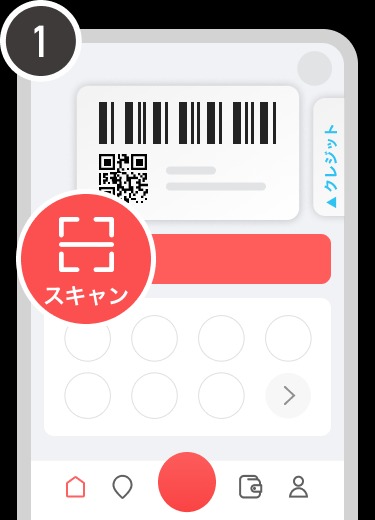
出典: paypay.ne.jp
- 「送る・受け取る」の画面下部に表示される赤いボタン「送る」をタップし、「QRコードスキャンして送る」を選択します。または、「送る・受け取る」画面の上部の入力欄右端にあるコードスキャンのアイコンをタップしてもQRコードを読み取れます。
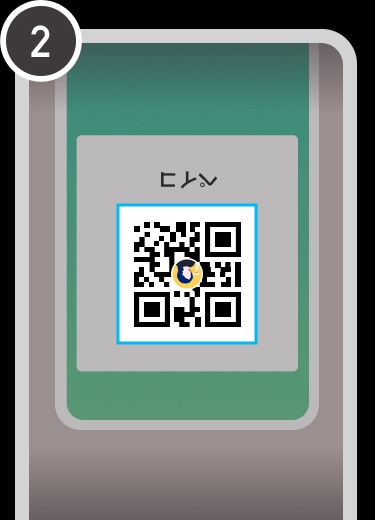
出典: paypay.ne.jp
- 読み取りの画面に切り替わり、カメラが起動します。QRコードを読み取りましょう。青い資格のファインダーが表示されますが、どこかにQRコードが入れば読み取ることが可能です。
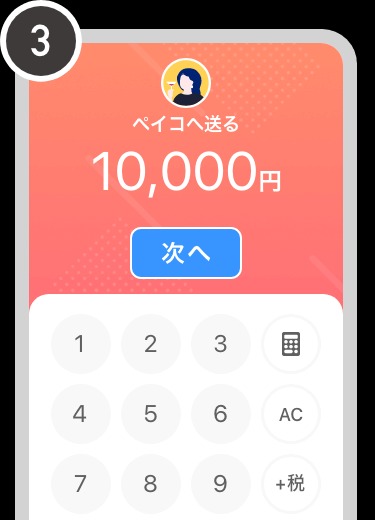
出典: paypay.ne.jp
- 送金する金額を入力し、「次へ」を選択。入力間違えに気を付けましょう。
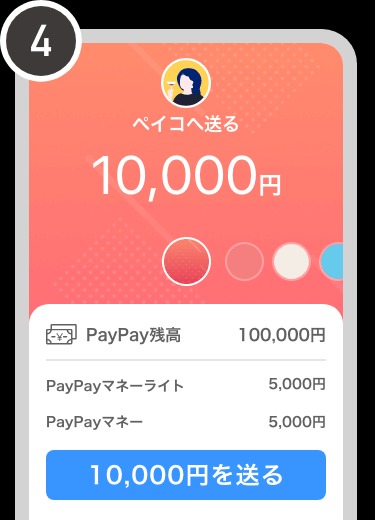
出典: paypay.ne.jp
- 送金する電子マネーの種類・金額が表示されます。確認して「○○円を送る」をタップしましょう。
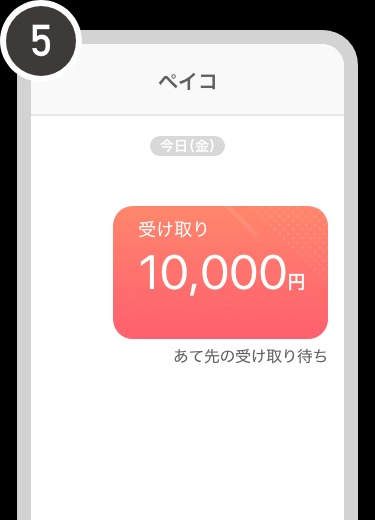
出典: paypay.ne.jp
送金する種類を変えたい場合送る電子マネーの種類を変えたい場合は、「送る・受け取る」の設定から、「PayPayマネー」「PayPayライトマネー」を設定できます。ただし、「PayPayマネー」を選択した場合であっても、相手が本人確認していない場合は、PayPayライトマネーとして受け取られます。また、「PayPayライトマネー」を選択した場合であっても、残高が足りない場合は、もう一つの残高で補う形になります。それでも足りない場合はチャージになります。PayPayカードと連携していて自動チャージを利用している場合は自動チャージになり、未連携の場合は手動でのチャージとなります。
定期的に送る設定にすることも可能です。その場合は、スケジュールで設定された日の朝8時に送金されます。送金時間の指定はできないので、注意しましょう。
- 相手がPayPay残高を受け取ると完了
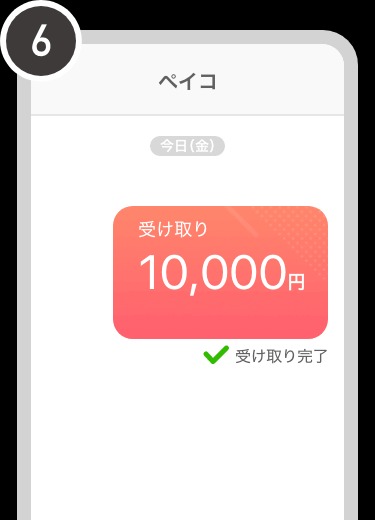
出典: paypay.ne.jp
携帯電話番号/PayPay ID宛てに送る
- 相手の携帯電話番号またはPayPay IDから検索した宛先に送金する方法です。送ってすぐ対応できなくても受け取り期限内に受け取ることで送金が完了する方法です。離れた場所にいる相手へ送金する際におすすめの方法です。
- 手順:
- ホーム画面で「送る」を選択
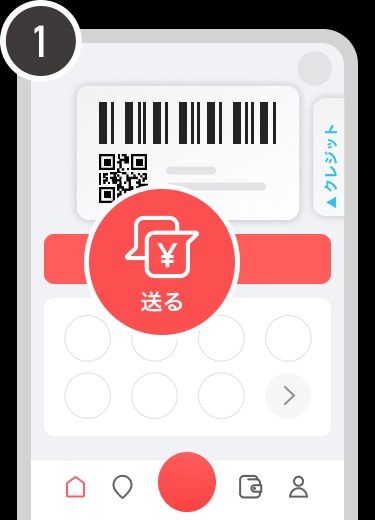
出典: paypay.ne.jp
- 「PayPay ID・電話番号で友だちに送る」を選択
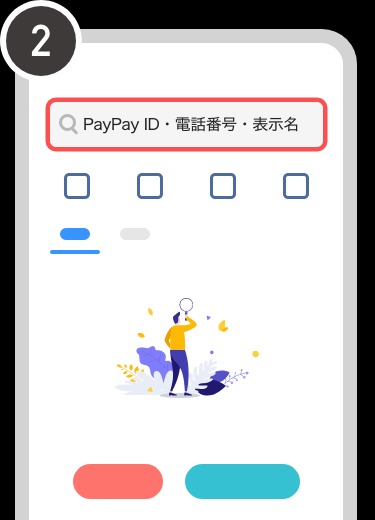
出典: paypay.ne.jp
- 相手の携帯電話番号またはPayPay IDを入力して検索(相手が表示名を設定していない場合、電話番号が表示されます。)
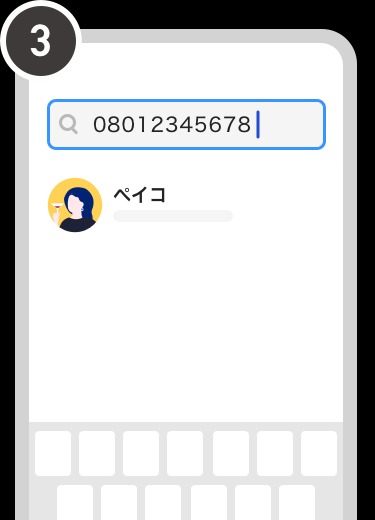
出典: paypay.ne.jp
正しく入力しても相手が表示されない場合電話番号やPayPay IDが正しいはずなのに表示されないときは、相手が「送る・受け取る設定」で「携帯電話番号の検索を有効にする」や「PayPay IDの検索を有効にする」をオフにしている可能性があります。その場合、送金先の検索結果に表示されません。
このときは、ほかの方法で送金するか、相手に連絡して設定をオンにしてもらうようお願いしましょう。
- 送金する金額を入力し、「次へ」を選択

出典: paypay.ne.jp
- 表示された内容を確認し、「〇〇円を送る」を選択
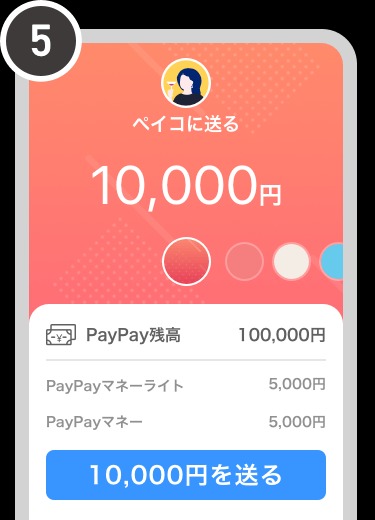
出典: paypay.ne.jp
- 相手にPayPay残高を送ります。(相手の受け取り待ちの状態になります。)
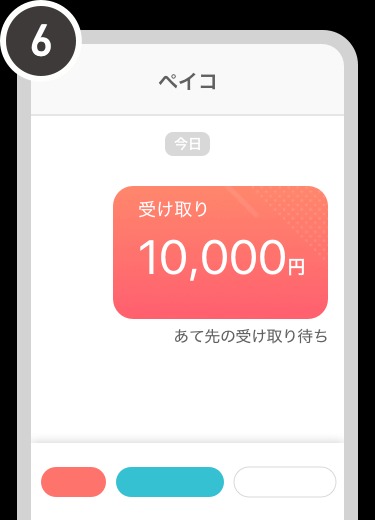
出典: paypay.ne.jp
- 相手が受け取ると完了
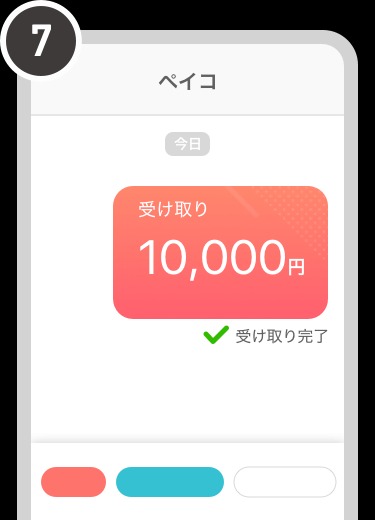
出典: paypay.ne.jp
- ホーム画面で「送る」を選択
受け取りリンクを作成して送る
相手にSNSやメールで受け取りリンク(URL)を送って、そこから受け取ってもらう方法です。XやインスタなどのSNSでつながっていおり、SNSでやり取りしながら送金したい場合におすすめの方法です。
手順
- ホーム画面で「送る」を選択
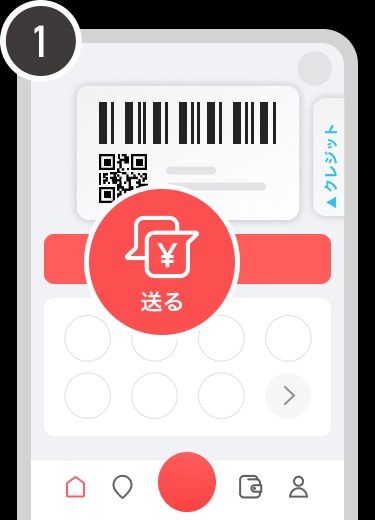
出典: paypay.ne.jp
- 「LINEや他のSNSで送る」を選択
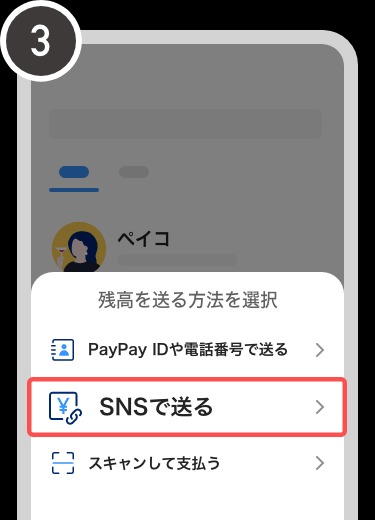
出典: paypay.ne.jp
- 送金額を入力し、「次へ」を選択。金額に間違いがないかを確認しましょう。
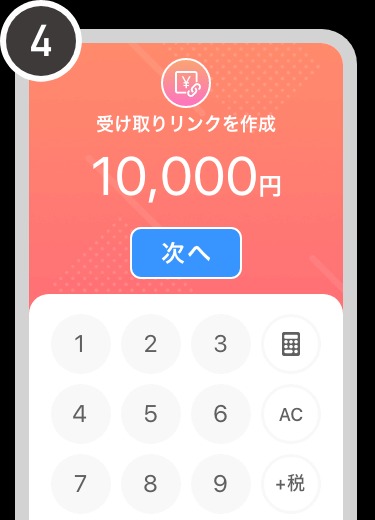
出典: paypay.ne.jp
- 4桁のパスコードを設定し、「〇〇円のリンクを作成する」を選択。この時、送金するPayPayマネーの種類が表示されるので確認しましょう。
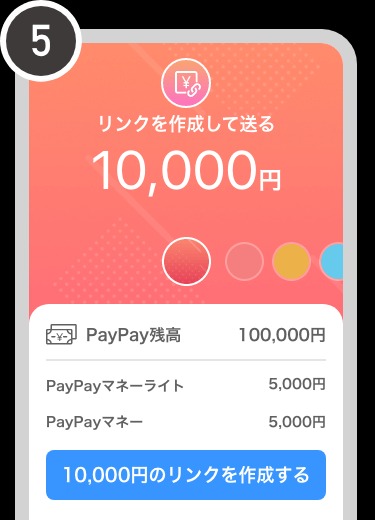
出典: paypay.ne.jp
- 送りたい方法(LINEやメール・SNSなど)と相手を選んで、リンクを送る。この時作成されたリンクは、コピーしてEメールなどに添付したり、「受け取りリンクを送る」をタップして、TwitterやLINEなどのアプリを選択して、簡単に受け取りリンクの共有が可能です。
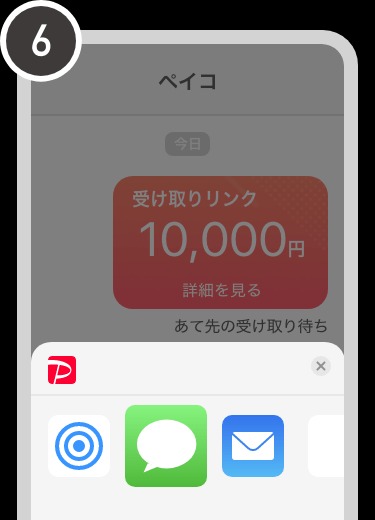
出典: paypay.ne.jp
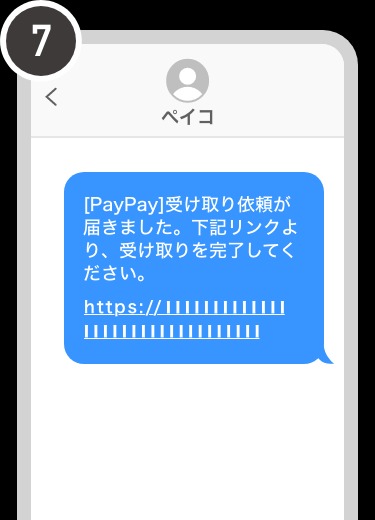
出典: paypay.ne.jp
LINEアプリから送る
- 2024年10月より、LINEのトークルームに追加されたPayPayの送金・受取機能を使った方法です。
- この送金方法では、LINEとPayPayのアカウント間のID連携が必要なく、双方のアプリをそれぞれ持っていれば、簡単な手順で友だち間の送金や受取りが行えます。
- LINEのトークルームからPayPay残高を送金します。LINEで繋がっている相手への送金に便利です。
- 1対1のトークルームで利用できる方法で、グループラインからは同じ金額の請求のみ行えます。
手順:
- LINEのトークルーム(1対1)で「+」をタップし、出てきたメニューから「送る・受け取る」を選択
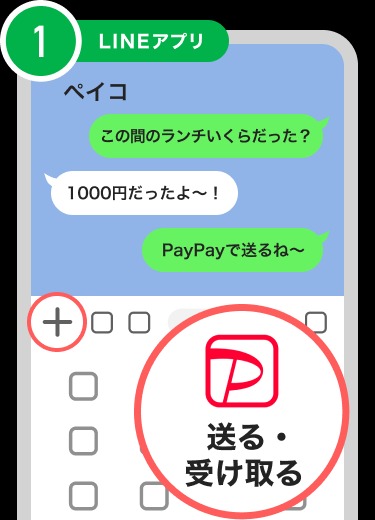
出典: paypay.ne.jp
- 「送るリンクを作成」を選択し、PayPayのアプリを起動する。
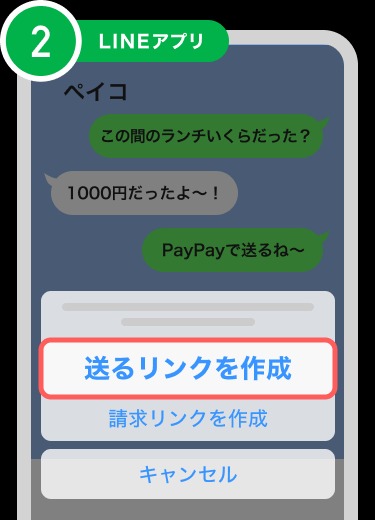
出典: paypay.ne.jp
- 送金額を入力。「次へ」を選択

出典: paypay.ne.jp
- 送金されるPayPayマネーの種類や送る内容を確認し、「LINEでリンクを送る」を選択。
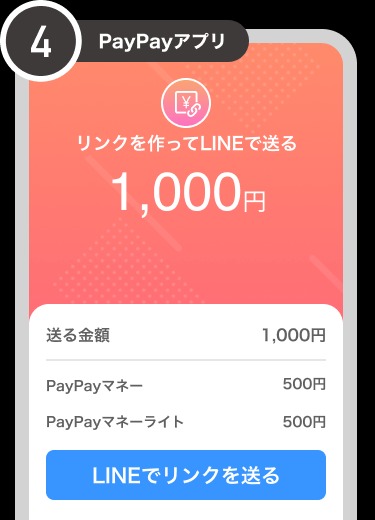
出典: paypay.ne.jp
-
- 送りたい友だちを選択し「シェア」を選択。PayPay残高受け取りのリンクが相手にシェアされます。
-
グループ支払いでPayPay残高を送り合う方法
複数人で会計を精算できます。
幹事がグループ支払いを作成する:
- ホーム画面で「送る」を選択
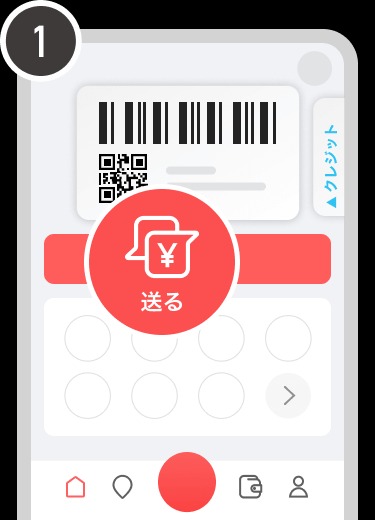
出典: paypay.ne.jp
- 送る・受け取る画面の右下のアイコンを選択
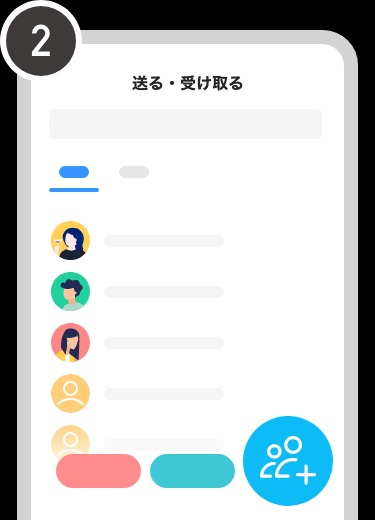
出典: paypay.ne.jp
- 支払いを請求するグループメンバーを選択し、「〇人のメンバーで続ける」を選択
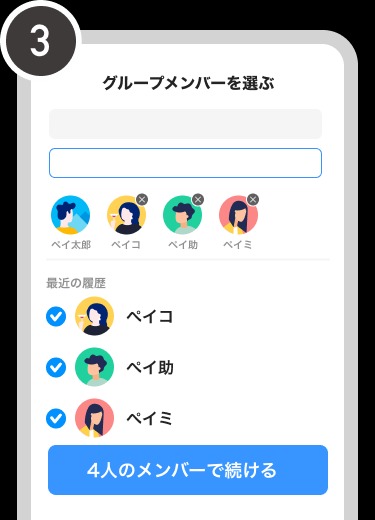
出典: paypay.ne.jp
- グループ名を入力し、「グループを作る」を選択
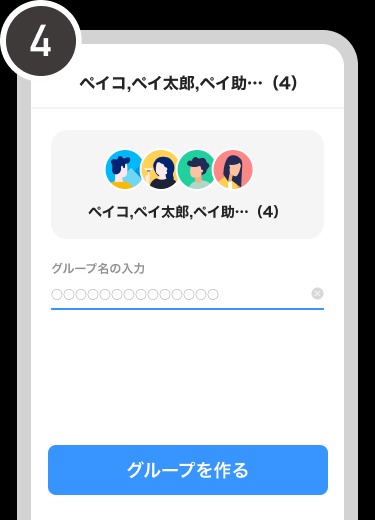
出典: paypay.ne.jp
- 「グループ支払い」を選択
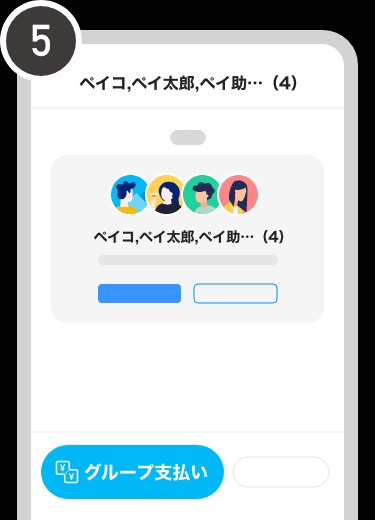
出典: paypay.ne.jp
- 請求する金額を入力し、「続ける」を選択
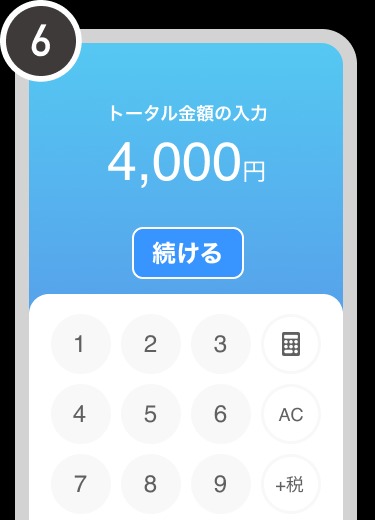
出典: paypay.ne.jp
- 同一金額の場合: 「均等割り」を選択し、金額とメンバーを確認し、「グループ支払いを作る」を選択

出典: paypay.ne.jp
- 異なる金額の場合: 「金額の調整」を選択し、金額を変更し、「グループ支払いを作る」を選択
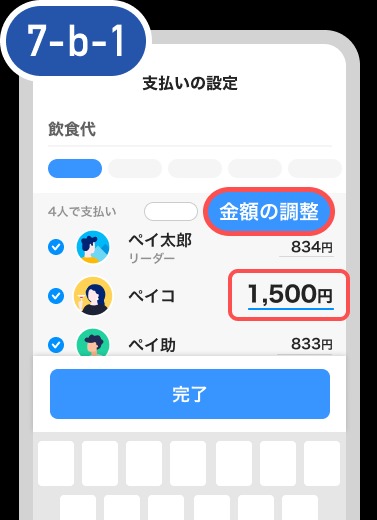
出典: paypay.ne.jp
- 作成が完了しメンバーに通知が届きます
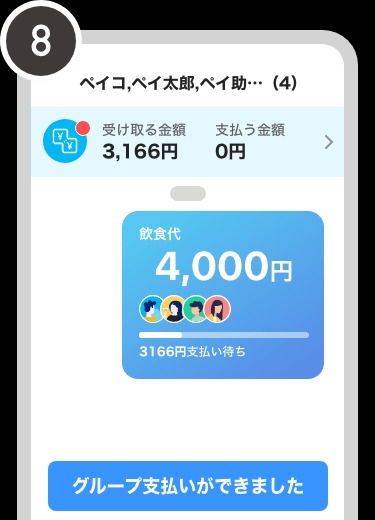
出典: paypay.ne.jp
参加メンバーが支払う:
- 支払い依頼の通知が来た場合:
ホーム画面に表示された「支払い依頼の通知」を選択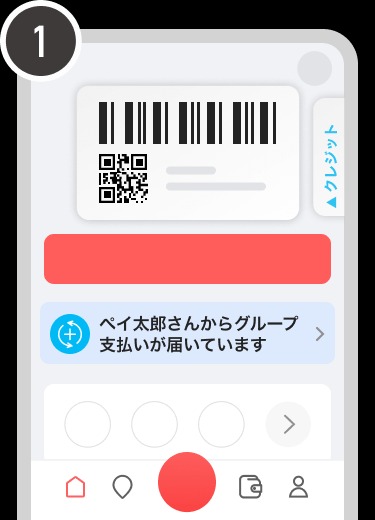
出典: paypay.ne.jp
内容を確認し「支払う」を選択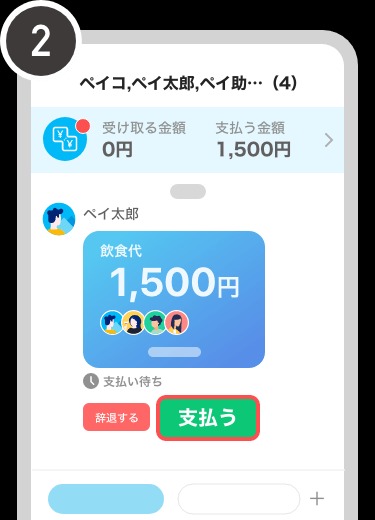
出典: paypay.ne.jp
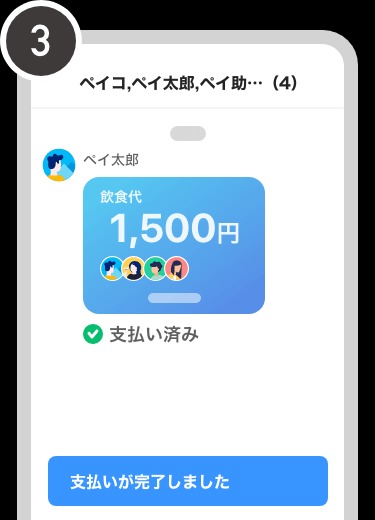 チェックマークと「支払い済み」が表示されていれば、支払い完了です。
チェックマークと「支払い済み」が表示されていれば、支払い完了です。
出典: paypay.ne.jp
- 「送る・受け取る」ページから支払う場合
ホーム画面にある「送る」を選択します。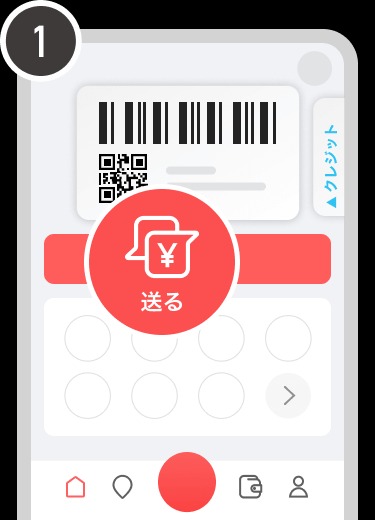
出典: paypay.ne.jp
「送る・受け取る画面」にグループチャットの通知が表示されているので選択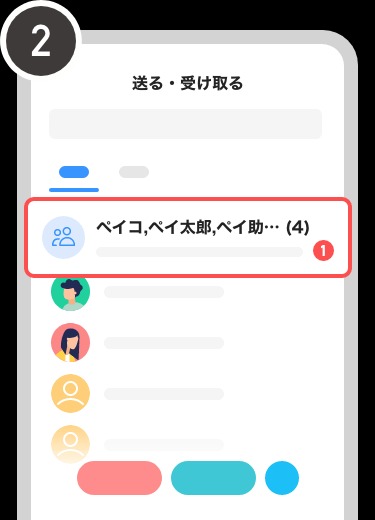
出典: paypay.ne.jp
金額や内容を確認し「支払う」を選択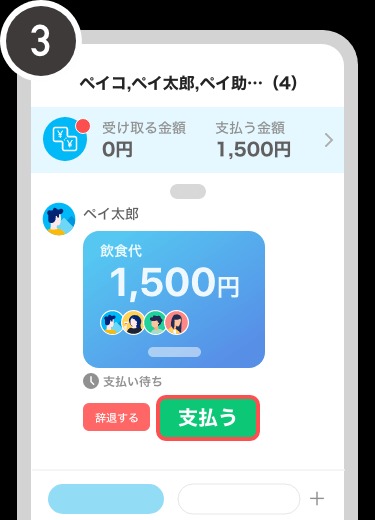
出典: paypay.ne.jp
チェックマークと支払い済みが表示されていたら支払い完了です。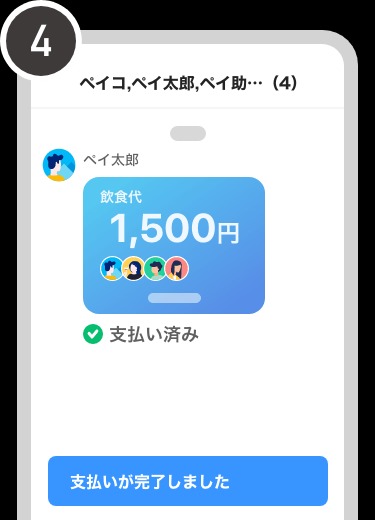
出典: paypay.ne.jp
設定しておくと便利な機能
PayPay IDの設定:
- PayPay IDを設定すると、相手の電話番号がわからなくても、PayPay残高をPayPay IDを使って検索ができます。相手に電話番号を伝えなくてもいいので、個人情報を伝えたくない時にも便利な機能です。
- PayPay IDを一度設定すると変更や削除はできなくなるので、よく考えて設定しましょう。
- 別のアカウントがすでに利用している文字列では設定ができないので、注意が必要です。
- また、PayPay IDは、カスタマーサポート窓口に問い合わせする時に利用する「ユーザID」とは別のものなので間違えないようにしましょう。
設定手順:
- ホーム画面で「アカウント」を選択
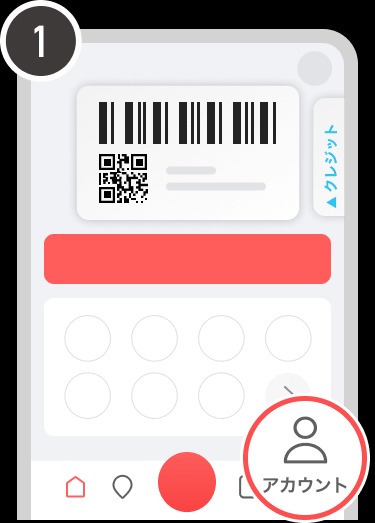
出典: paypay.ne.jp
- 右上に表示されている「詳細」を選択し、アカウント情報を表示します。
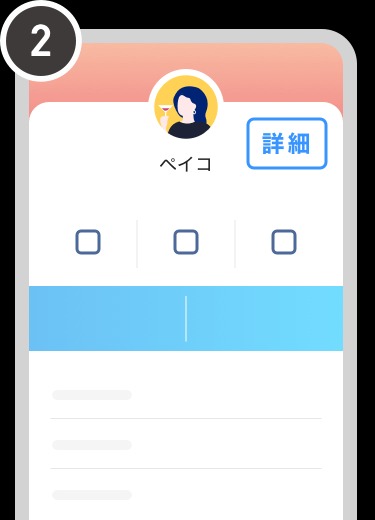
出典: paypay.ne.jp
- 未設定となっている「PayPay ID」を選択
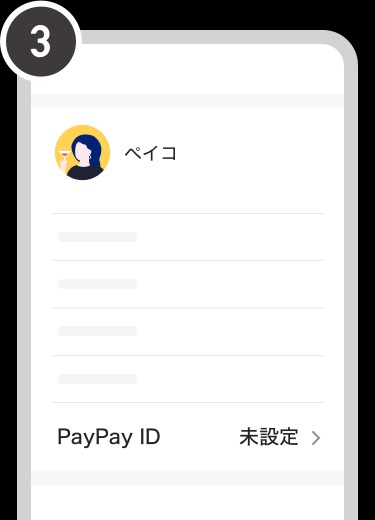
出典: paypay.ne.jp
- PayPay IDにしたい文字列を入力し、「PayPay IDを設定する」を選択
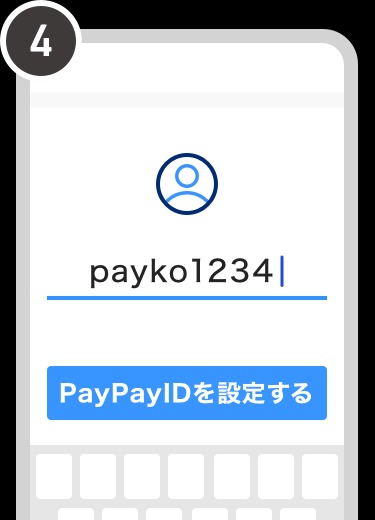
出典: paypay.ne.jp
- 設定が完了しました
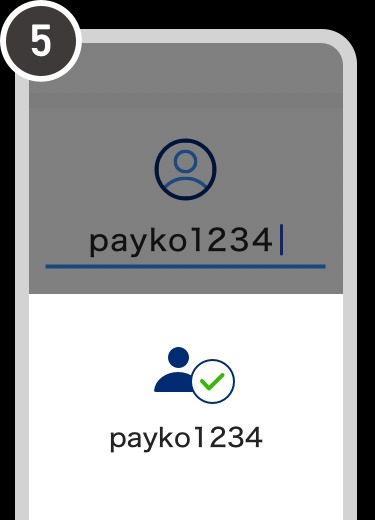
出典: paypay.ne.jp
表示名の設定:
- PayPay残高を送るときに表示される「表示名」を設定できます。最大20文字までなので、その文字数内で決めましょう
設定手順:
- ホーム画面の右下に表示される「アカウント」を選択
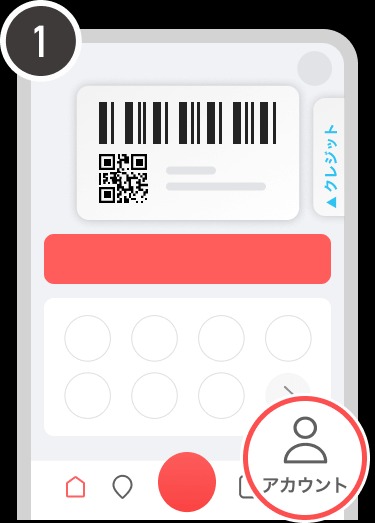
出典: paypay.ne.jp
-
- 右上の「詳細」を選択しアカウント情報を表示
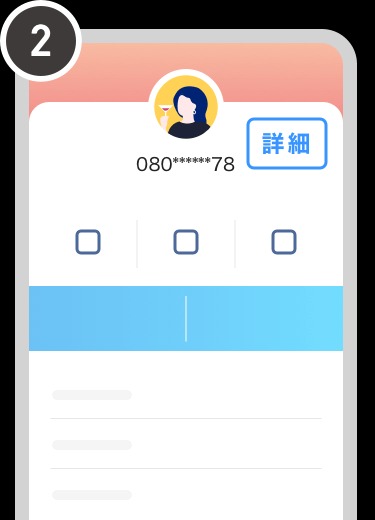
出典: paypay.ne.jp
- 右上の「詳細」を選択しアカウント情報を表示
-
- 「表示名」の電話番号を任意の名称に書き換えれば完了
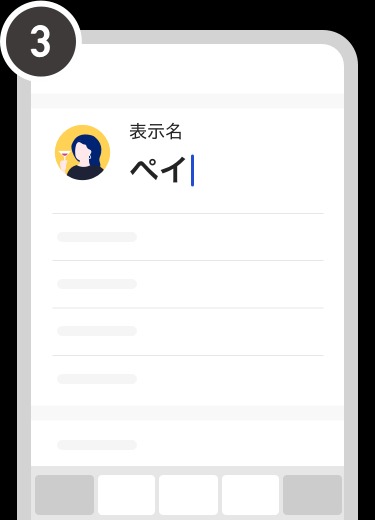
出典: paypay.ne.jp
自動受け取りの設定:
誰かから送られてきたPayPay残高を自動で受け取れる方法です。
設定手順:
- ホーム画面の右下にある「アカウント」を選択
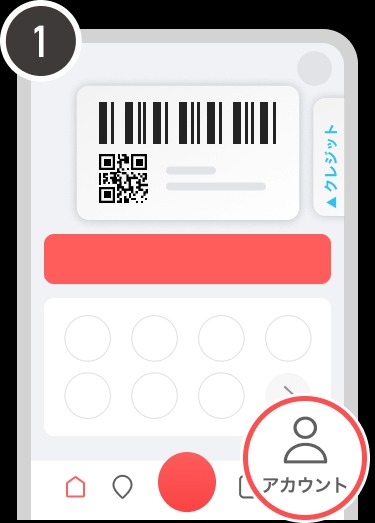
出典: paypay.ne.jp
- 設定する項目の中から「送る・受け取る設定」を選択
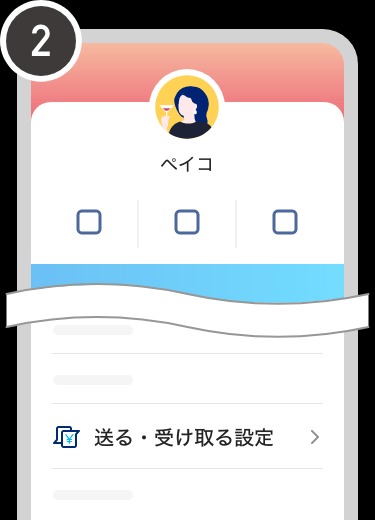
出典: paypay.ne.jp
- 「自動受け取りを有効にする」の設定をONにすると、自動で受け取るようになります。
ただし、SNSでリンクを作成してPayPay残高を送った場合は、自動受け取りは適用されないので注意しましょう。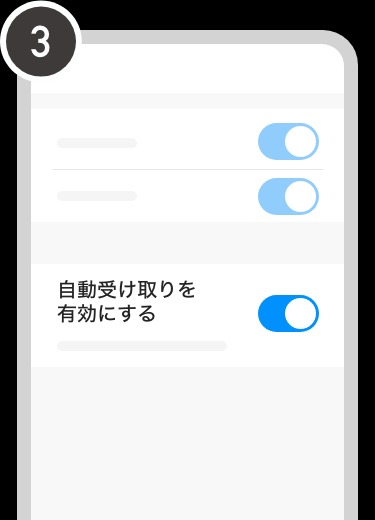
出典: paypay.ne.jp
優先的に送るPayPay残高の種類を設定する:
PayPayマネーとPayPayライトマネーの内、どちらを優先的に送るかを設定できます。この操作には本人確認が必要です。
設定手順:
- ホーム画面で右下にある「アカウント」を選択
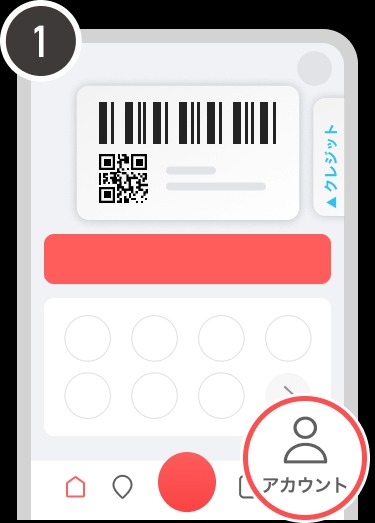
出典: paypay.ne.jp
- 設定の項目から「送る・受け取る」を選択
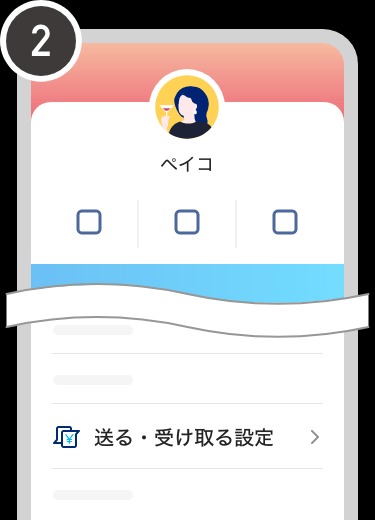
出典: paypay.ne.jp
- 送る設定の項目にある「PayPay残高の種類」を選択
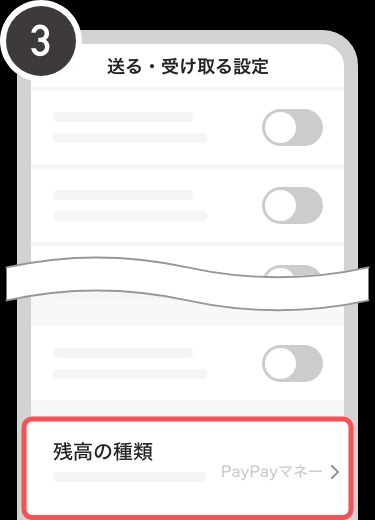
出典: paypay.ne.jp
- 優先的に送りたいPayPay残高の種類を選択し、「保存する」を選択すると設定が完了します。
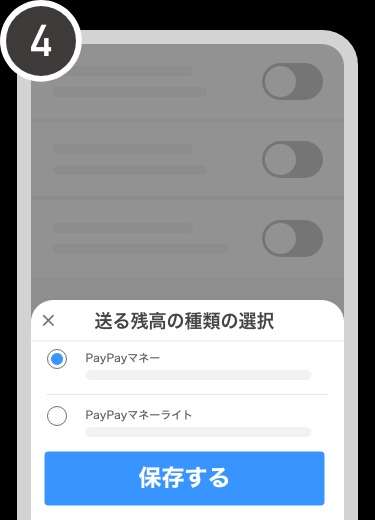
出典: paypay.ne.jp
定期的に送る設定をする:
この設定をすると、設定されている日の朝8時にPayPay残高が送られます。送る時間の指定はできないので、注意しましょう。
設定手順:
- ホーム画面に表示されている「送る」を選択
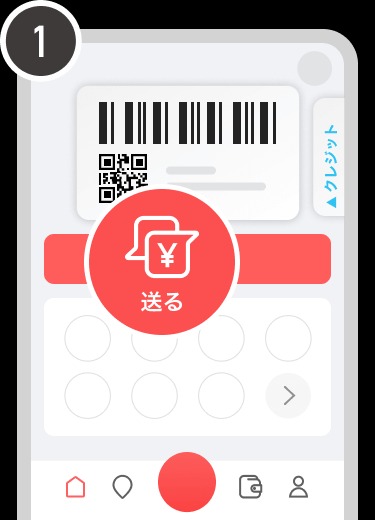
出典: paypay.ne.jp
- 「送る・受け取る」の画面で送りたい相手を選択
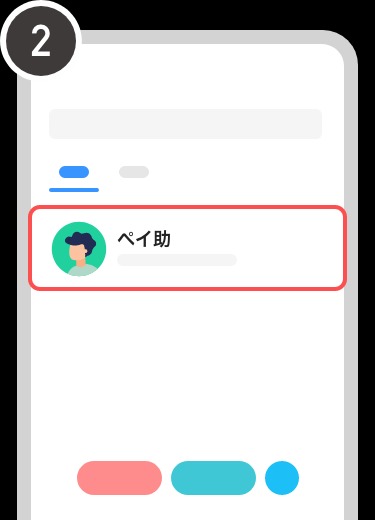
出典: paypay.ne.jp
- トークルーム右上に表示されている「スケジュール」を選択

出典: paypay.ne.jp
- 「新しいスケジュールを追加する」を選択
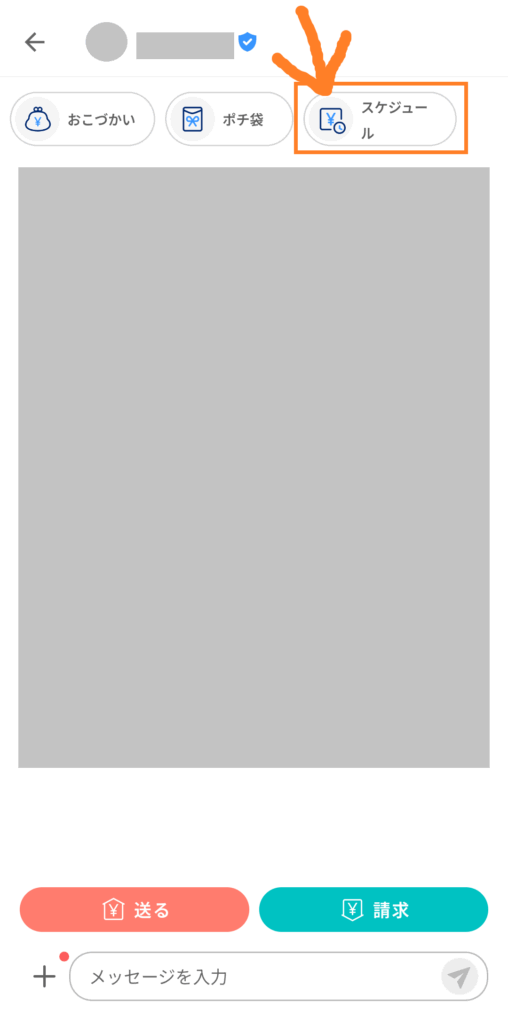
- 金額を入力し、「繰り返し」の項目で送る頻度(毎週/毎月)・開始日・終了日を設定して「スケジュールを設定する」を選択。内容も確認して設定しましょう。
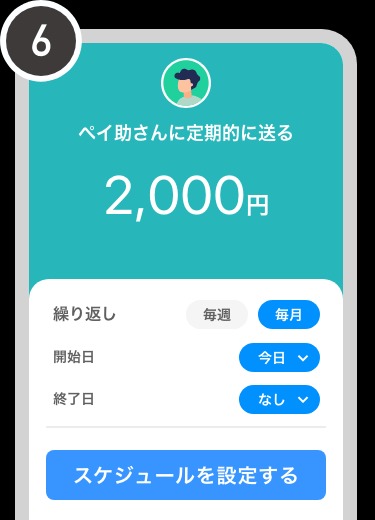
出典: paypay.ne.jp
「送る」画面からスケジュールを設定する:
- ホーム画面から「送る」を選択
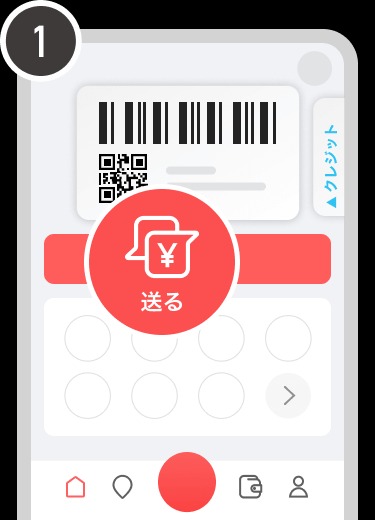
出典: paypay.ne.jp
- 残高を送りたい相手を選択
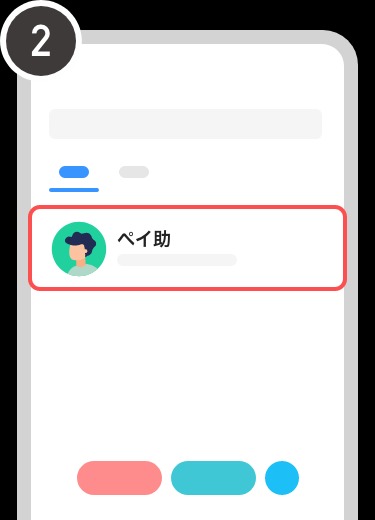
出典: paypay.ne.jp
- 表示されている「送る」を選択
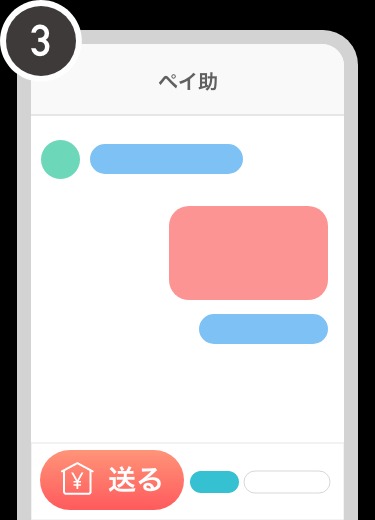
出典: paypay.ne.jp
- 金額を入力し、「定期的に送る」の項目を選択
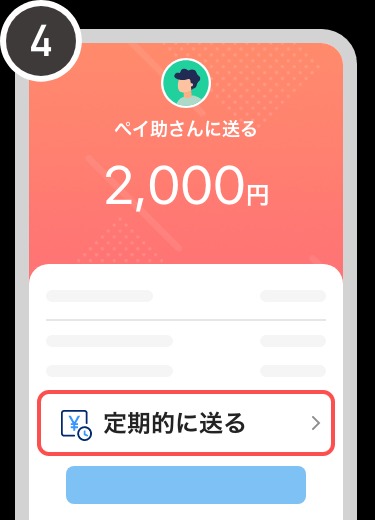
出典: paypay.ne.jp
- 表示にある「スケジュールを設定する」を選択
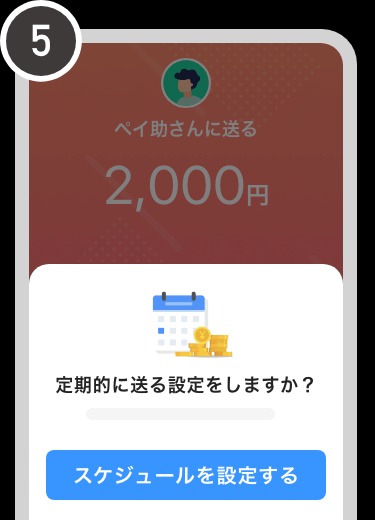
出典: paypay.ne.jp
- 定期的に送りたい頻度などを(繰り返し・開始日・終了日)項目に沿って設定して「スケジュールを設定する」を選択
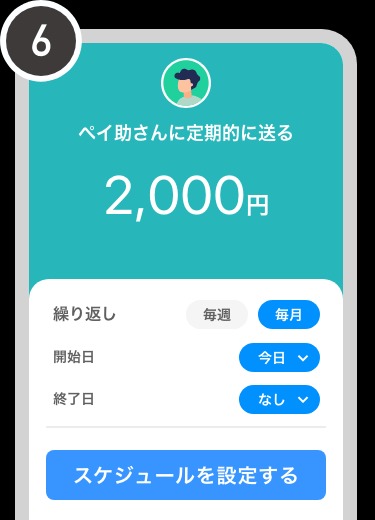
出典: paypay.ne.jp
送金できない場合の解決策
PayPayポイントは送金できないので注意
PayPayマネーとは「PayPayマネー」「PayPayマネー(給与)」「PayPayライトマネー」「PayPayポイント」の4種類ある電子マネーの総称です。この内、PayPayポイントは残高として支払いには利用できるものの、送金はできないので注意しましょう。
PayPayマネーの種類
送金で使える電子マネー |
PayPayマネー・PayPayマネー(給与)・PayPayライトマネー |
|---|---|
送金できない電子マネー |
PayPayポイント |
送金額が上限を超えている
送金額が上限を超えている可能性があります(本人確認の有無で上限額が異なります)。
PayPay残高を送れない場合、送金額の上限を超えている可能性があります。本人確認の有無でも上限額は異なるので、注意が必要です。
PayPay残高を送金する際の上限額
本人確認なし |
本人確認済み |
|---|---|
|
過去24時間:10万円 過去30日間:50万円 |
過去24時間:30万円 過去30日間:100万円 |
出典: paypay.ne.jp
端末の画面ロック設定がされていない
不正な送金を防止するため、Paypayをインストールしている端末(iPhone・Androidスマホ)に顔認証やパスコードなどの画面ロック機能が設定されていないと送金機能が使えない仕様となっています。ロック機能を設定していない場合は、設定するようにしましょう。
相手が受け取り操作をしていない
受け取りリンクを発行してSNSやメールを通じて相手に送金する方法を利用した場合や自動受け取りを設定していない相手に送金した場合、送金後にどうするかは相手の行動次第となります。送金後48時間が受け取り期限なので、それ過ぎる前に相手にリンクを押してもらったり、送金額を受け取ってもらえるよう、事前に伝えておきましょう。
また、PayPayアカウントを相手が持っていなかった・相手が不正な意図を持っていたため制限がかかったといった原因も考えられるので、確認することも大切です。
相手が電話番号やIDでの検索を拒否している場合
PayPay送金で電話番号やIDを入力しても「検索結果を表示できません」というエラーメッセージが表示される場合は、相手が検索拒否の設定をしている可能性があります。この場合は、正しい電話番号やIDを入力しても検索結果に出てこないので、相手に検索拒否の設定をしていないかを確認し、設定して尾いる場合は解除してもらいましょう。
検索拒否解除手順
PayPayアプリのホーム画面にある「アカウント」をタップする>「送る・受け取る設定」を選択>一般設定にある「PayPay IDの表示と検索」「携帯電話番号の検索を有効にする」をONにする
特定の文字列が送金相手の表示名に含まれている場合
PayPayによると、送金相手の表示名に特定の文字列が含まれている場合は不正利用防止の観点から、PayPay残高が送れないようになる制限があります。これはユーザーが知らない不正な意図を持つ相手に送金してしまってトラブルや被害に遭うことを予防するために行われています。
参考:PayPayヘルプ
このエラーメッセージが出る場合は、相手に連絡して表示名を変更してもらうのを検討してください。PayPayでは見知らぬ相手との残高のやり取りは推奨されていないので、信頼できる相手かどうかを慎重に確認して、トラブルに巻き込まれないように気を付けましょう
取引審査の監視に該当した場合
「PayPay残高を送れません」と表示される場合、送金の上限額を超えている場合があります。上限を超えていない場合は、取引審査の監視に該当した可能性があります。
この場合は、時間を空けて再度試してみましょう。
残高不足時の対処法
- PayPayクレジット: 事前にPayPayカード(旧Yahoo! JAPANカード含む)を登録している場合、PayPay残高をチャージできます。(※クレジットでチャージできるPayPayマネーの種類は、PayPayライトマネーになります。)
- ATMチャージ: 最寄りのセブン銀行ATM・ローソン銀行ATMで現金チャージできます。財布に現金がある場合は、本人確認も不要で手軽にチャージできます。
- 銀行口座チャージ: PayPayに対応している銀行口座を事前に登録し、本人確認を行って利用する方法。手動でのチャージの他、オートチャージも可能です。本人確認が必須なので、まだ本人確認をしていない場合は本人確認書類の提出や顔の認証などを行って本人確認を済ませましょう。
- ソフトバンク・ワイモバイルまとめて支払い:ソフトバンク・ワイモバイル・LINEMOユーザーで、携帯回線を利用してPayPayアカウントを連携している場合は、ソフトバンク・ワイモバイルまとめて支払いでPayPay残高をチャージできます。この場合、毎月初回は手数料無料です。2回目以降は2.5%の手数料が発生し、チャージ金額と合算して携帯料金とまとめて請求されます。
- ヤフオク!やPayPayフリマの売上でチャージ:PayPayへの登録と使っているYahoo! JAPAN IDとのID連携をすることで、売上金でチャージできるようになります。売上金管理ページで[PayPayにチャージするには]を選択すると連携方法についての画面が表示されます。表示されたメッセージに従って登録と連携を進めてください。また、PayPayアプリを使っていない場合も、PayPayの利用登録とID連携は完了します。チャージしたPayPay残高を確認したい場合はPayPayの利用可能額情報ページから確認してください。
売上金によるチャージの上限
売上金でのチャージには上限が決まっています。
過去24時間
50万円
過去30日間
200万円
- ポイントコード:英数字16桁のポイントコード番号をPayPayアプリに入力すると、キャンペーン主催者が設定した金額をPayPay残高にチャージできます。PayPayポイントの種類は、「PayPayマネー」「PayPayライトマネー」の2種類があります。
その他
- PayPay送金・受け取りは、手数料はかかりません(無料)
- PayPay送金・受け取りを行った場合は、履歴が残ります。
- PayPayは公式に第三者による不正利用被害については全額補償する制度を設けています。補償には条件がありますので、確認してみてください。
出典: paypay.ne.jp


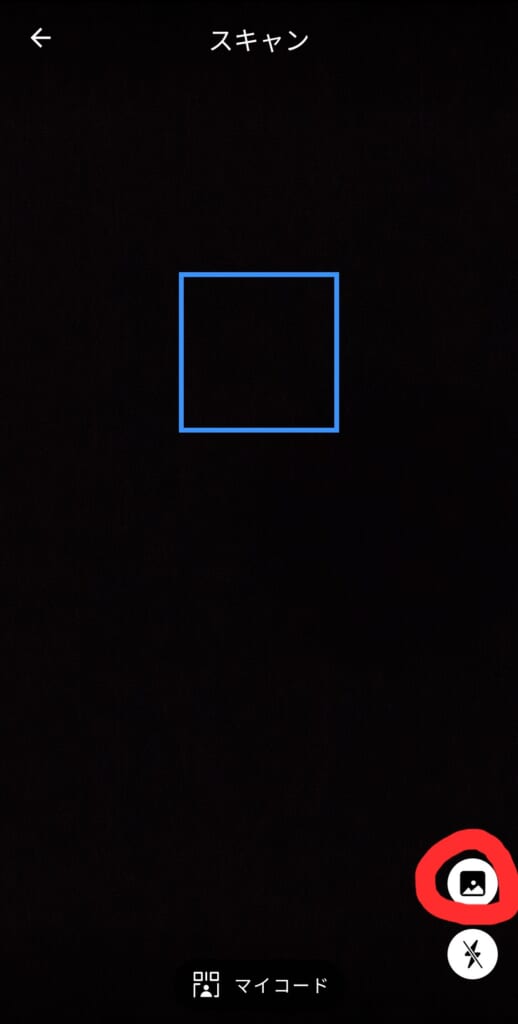



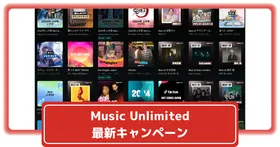




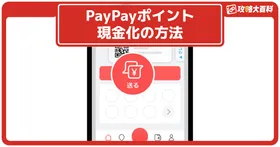



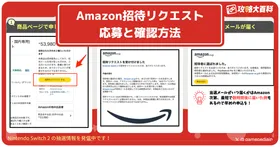










記事の間違いやご意見・ご要望はこちらへお願いします。